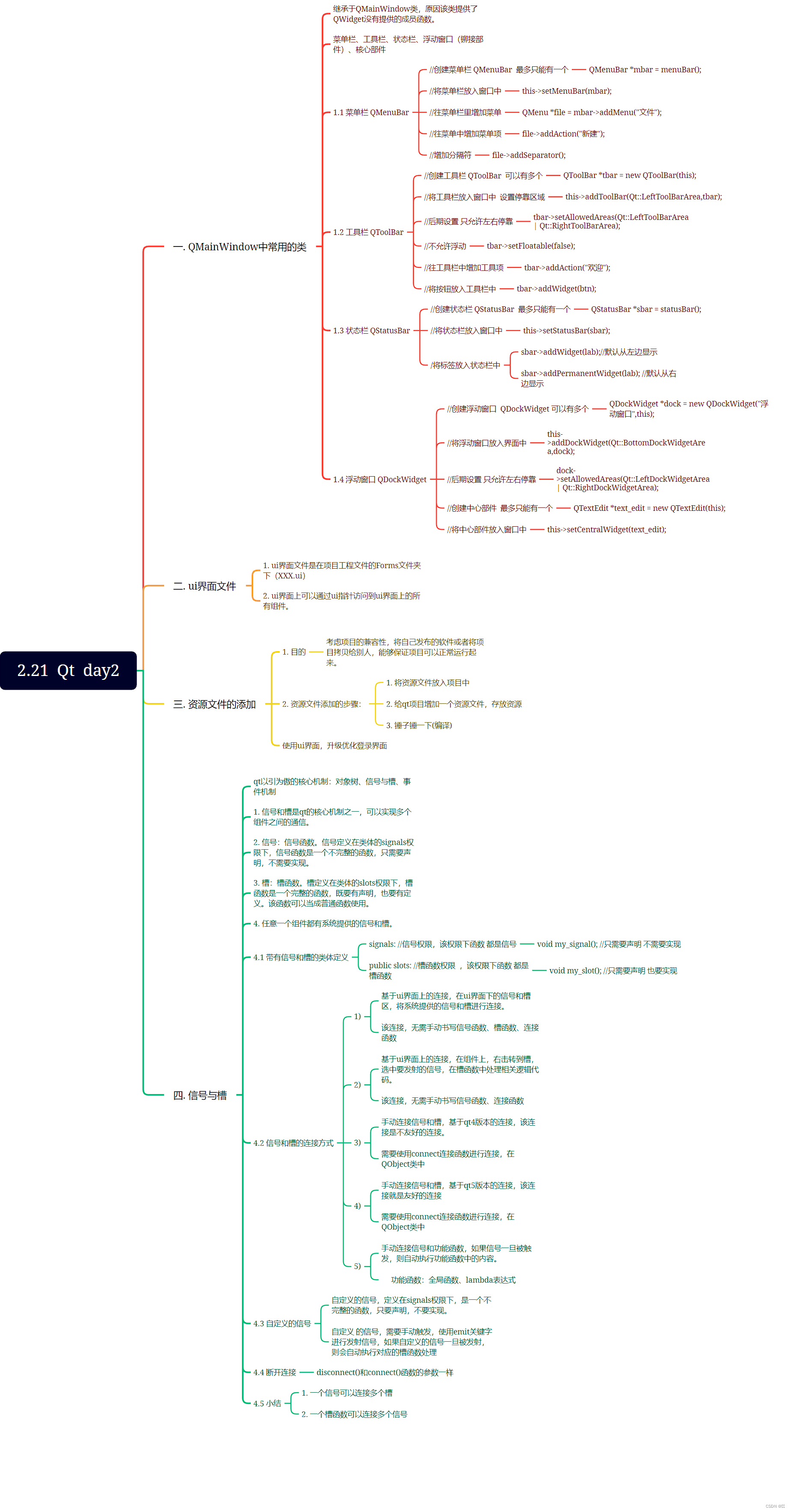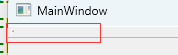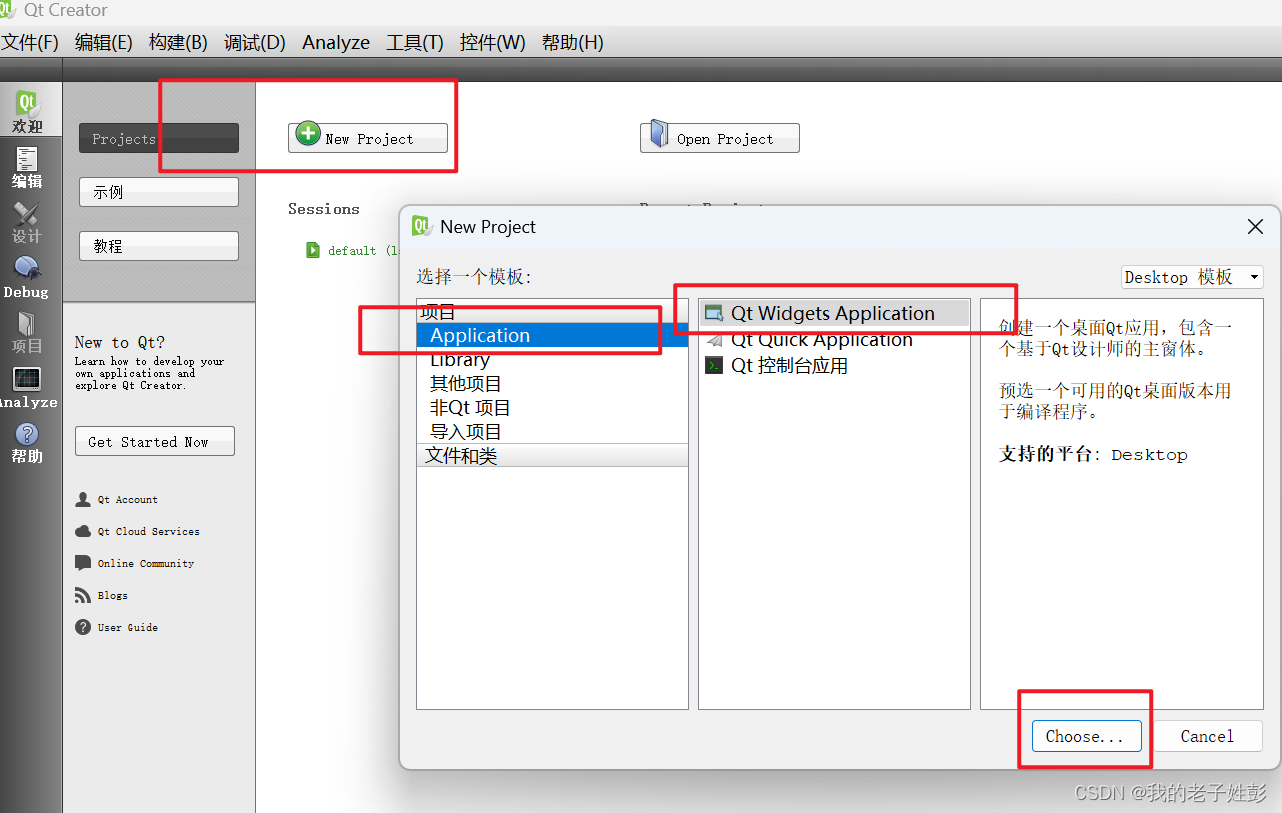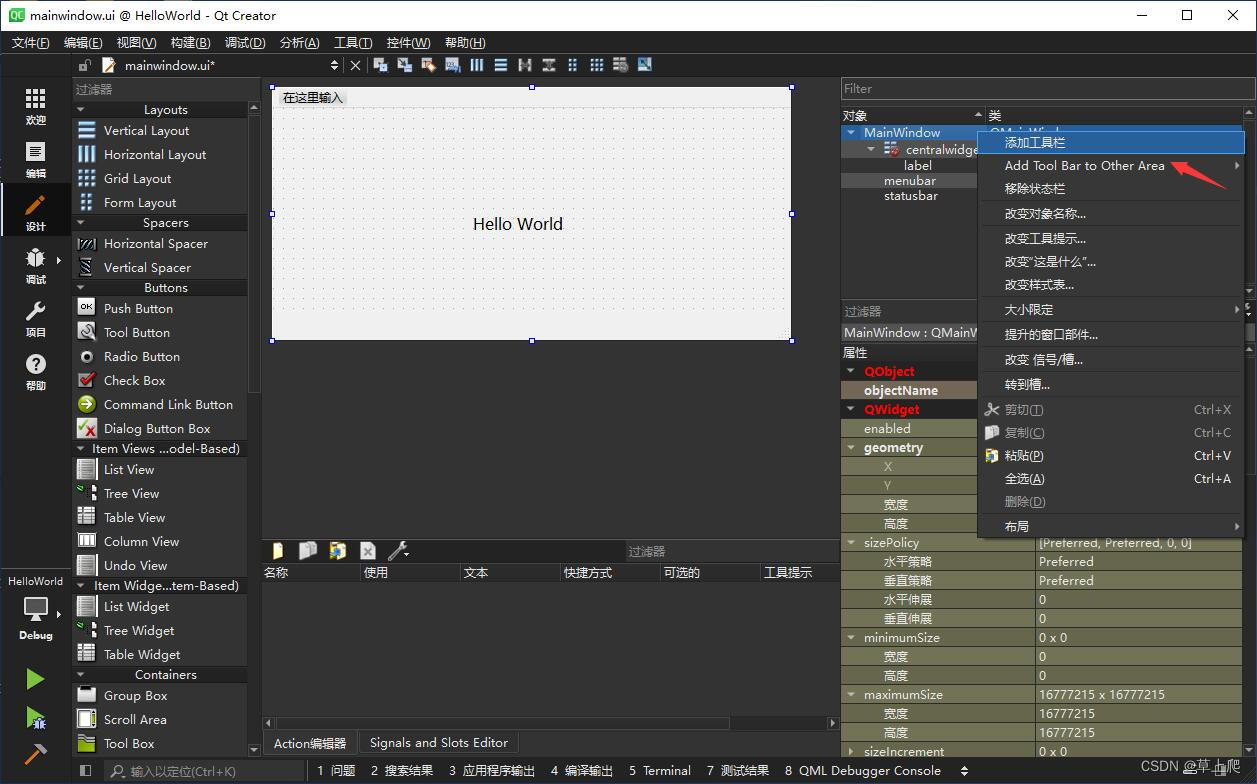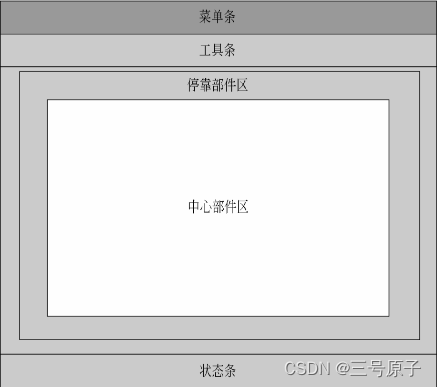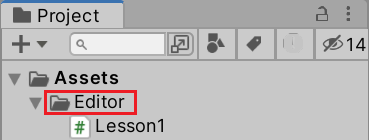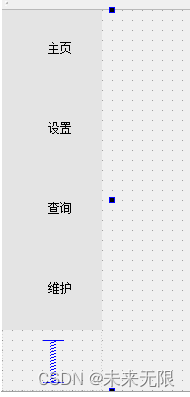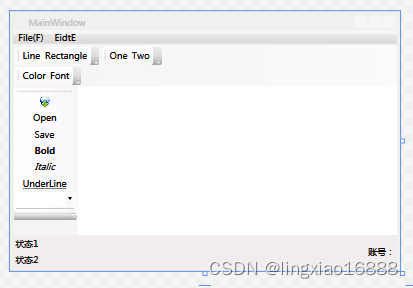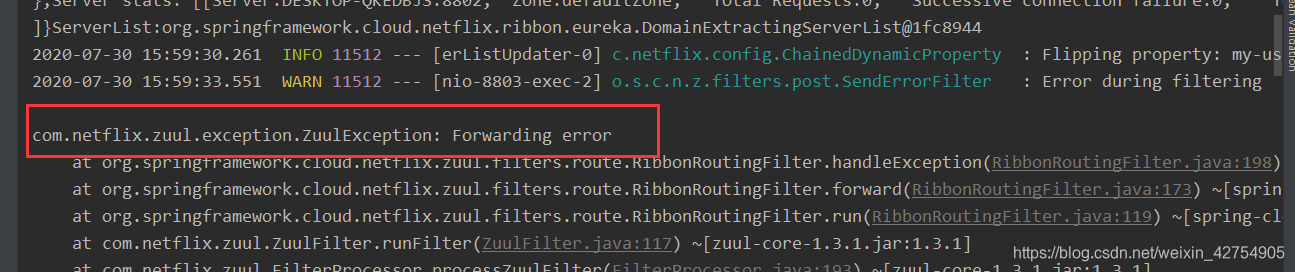目录
QT窗口
通过QMainWindow类来实现,是一个提供主窗口程序的类
:包含一个菜单栏(menu bar),多个工具栏(tool bars),多个浮动窗口(dock widgets),一个状态栏(status bar)和一个中心部件(central widget)
窗口分类
主窗口(QMainWindow)、对话框(QDialog)或者是一般的窗口部件(QWidget)
- QMainWindow(主窗口):这是QT中最常见的窗口类型,具有菜单栏、工具栏、状态栏和中心区域;
- QDialog(对话框) :用于创建对话框窗口,常用于提示用户输入信息、显示警告或确认操作等场景。
- QWidget(窗口部件):是最基础的用户界面对象,所有可视部件都继承自它。
菜单栏
Qt的菜单栏是通过QMenuBar来实现的,一个主窗口最多只有一个菜单栏,位于主窗口顶部,主窗口标题下的位置;
菜单栏里面包含了菜单,和菜单项;

创建菜单栏,菜单,菜单项
QMainWindow类本身提供了QMenuBar() (我们创建项目时如果勾选了.ui文件的自动创建),我们不需要在堆上new创建,而且这一方式也会造成本身携带的造成内存泄露:(因为,当我们自己new了挂到树上后,原来的就会脱离对象树,没有对其释放内存。)

菜单栏
MainWindow::MainWindow(QWidget *parent)
: QMainWindow(parent)
, ui(new Ui::MainWindow)
{
ui->setupUi(this);
//利用本身存在menubar 创建菜单栏
//1.如果 QMenuBar 已经存在,直接获取并返回
//2.如果 QMenuBar 不存在,就先创建一个新的,再返回
QMenuBar* menuBar = this->menuBar();
// QMenuBar* menuBar = new QMenuBar();
//将其设置到窗口上
this->setMenuBar(menuBar); //如果是获取到已经存在 QMenuBar ,这里的设置就是自己替换自己,仍然在对象树上
}菜单
创建菜单后,通过QMenuBar的方法 addMenu(QMenu* menu)方法添加菜单到菜单项中;

//创建菜单 通过addMenu添加到菜单栏中
QMenu* menu1 = new QMenu("文件");
QMenu* menu2 = new QMenu("编辑");
QMenu* menu3 = new QMenu("保存");
//将菜单添加到菜单中
menuBar->addMenu(menu1);
menuBar->addMenu(menu2);
menuBar->addMenu(menu3);
菜单项
每个菜单项被点击时,触发信号,QAction::triggred ;
利用该信号槽,来设置需要的行为;

//创建菜单项
QAction* act1 = new QAction("open");
QAction* act2 = new QAction("close");
QAction* act3 = new QAction("create");
//将菜单项添加到菜单上
menu1->addAction(act1);
menu1->addAction(act2);
menu1->addAction(act3);
添加分割线
在菜单项之间添加分割线,QMenu提供的addSeparator();

添加槽函数
在菜单项被点击的时候,会触发 triggered 这个信号;
添加快捷键
只需要在创建菜单项的时候,菜单项的名字后面加个(&+添加的快捷键即可)
//创建菜单 通过addMenu添加到菜单栏中
QMenu* menu1 = new QMenu("文件(&F)");
QMenu* menu2 = new QMenu("编辑(&E)");
QMenu* menu3 = new QMenu("保存&S");
//将菜单添加到菜单中
menuBar->addMenu(menu1);
menuBar->addMenu(menu2);
menuBar->addMenu(menu3);
按 ALT + 快捷键 触发快捷键
工具栏
工具栏是一个集成各种功能实现快捷方式使用的区域,可以有多个或没有。是一个可移动组件,通常以图标按钮形式存在;

停靠位置
QToolBar类提供的setAllowedAreas()函数来设置状态栏的停靠位置。
在创建工具栏的同时,也可以设置工具栏的位置,默认位置是在窗口的最上面;
其中也可以设置的位置包括:
- Qt::LeftToolBarArea停靠在左侧
- Qt::RightToolBarArea停靠在右侧
- Qt::TopToolBarArea停靠在顶部
- Qt::BottomToolBarArea 停靠在底部
- Qt::AllToolBarAreas 以上四个位置都可停靠

MainWindow::MainWindow(QWidget *parent)
: QMainWindow(parent)
, ui(new Ui::MainWindow)
{
ui->setupUi(this);
//创建工具栏
QToolBar* toolbar1 = new QToolBar(this);
QToolBar* toolbar2 = new QToolBar(this);
//设置工具栏的停靠位置
this->addToolBar(Qt::LeftToolBarArea,toolbar1);
this->addToolBar(Qt::RightToolBarArea,toolbar2);
}浮动属性
工具栏的浮动属性可以通过QToolBar类提供的setFloatable()函数来设置,
函数原型:void setFloatable(bool floatable);
//设置浮动属性
toolbar1->setFloatable(true);
toolbar2->setFloatable(false);
移动属性
设置工具栏的移动属性可以通过QToolBar类提供的setMovable()函数来设置;
函数原型:void setMovable(bool movable);
//设置移动属性
toolbar1->setMovable(false);
toolbar2->setMovable(true);
添加快捷项
QAction* act1 = new QAction("open",this);
QAction* act2 = new QAction("close",this);
//添加到工具栏中
toolbar1->addAction(act1);
//添加分割线
toolbar1->addSeparator();
toolbar1->addAction(act2);状态栏
状态栏是一个输出简要信息的区域,一般位于主窗口底部,一个窗口只能有一个状态栏;
状态栏通过QStatusBar类来实现,一般可显示的信息类型:
- 实时消息:当前程序状态;
- 永久消息:程序版本号;
- 进度消息:进度条显示,百分形式提示
添加标签
MainWindow::MainWindow(QWidget *parent)
: QMainWindow(parent)
, ui(new Ui::MainWindow)
{
ui->setupUi(this);
//创建状态栏
// QStatusBar* stbar = new QStatusBar();
QStatusBar* stbar = this->statusBar();
//设置于窗口中
this->setStatusBar(stbar);
//添加一段实时消息到状态栏中,持续时间为2s
stbar->showMessage("我是状态栏",2000);
}
当然,也可以添加其它widget空间,来达到"永久消息"的效果,比如添加label标签
QLabel* label = new QLabel("我是标签",stbar);
//将标签放入状态栏中
stbar->addWidget(label);添加进度表
//添加一个进度widget
QProgressBar* progressbar = new QProgressBar(stbar);
//设置范围和初始值
progressbar->setRange(0,100);
progressbar->setValue(25);
//添加到状态栏中
stbar->addWidget(progressbar);浮动窗口
浮动窗口时通过QDockWidget类来实现浮动功能,可以有多个

MainWindow::MainWindow(QWidget *parent)
: QMainWindow(parent)
, ui(new Ui::MainWindow)
{
ui->setupUi(this);
//添加浮动窗口
QDockWidget* dockWidget = new QDockWidget("浮动窗口",this);
//添加浮动窗口到当前主窗口中 在底部
this->addDockWidget(Qt::BottomDockWidgetArea,dockWidget);
} 添加元素
添加元素
要想给浮动窗口内部添加一些控件,需要创建一个单独的 QWidget ,把要添加的控件加入到 QWidget 中,然后再把这个 QWidget 设置到 dockWidget 中。
MainWindow::MainWindow(QWidget *parent)
: QMainWindow(parent)
, ui(new Ui::MainWindow)
{
ui->setupUi(this);
//添加浮动窗口
QDockWidget* dockWidget = new QDockWidget("浮动窗口",this);
//添加浮动窗口到当前主窗口中 设置在底部
this->addDockWidget(Qt::BottomDockWidgetArea,dockWidget);
//创建一个 QWidget ,并加入到 dockWidget 中
QWidget* container = new QWidget();
dockWidget->setWidget(container);
//创建一个标签和一个垂直的布局管理器,把布局管理器加入到 Qwidget 中
//再把控件加入到布局管理器中
QLabel* label = new QLabel("这是一个标签",this);
QVBoxLayout* vlayout = new QVBoxLayout();
container->setLayout(vlayout);
vlayout->addWidget(label);
}